- 公開日:
Amazon Musicで歌詞を表示する(でないときの対処法あり)
Amazon Musicでは、楽曲の歌詞を表示させることが可能です。
本記事では、歌詞の表示方法や表示できないよくあるパターンと解決策を紹介しています。
気になる楽曲の歌詞を見ながらAmazon Musicをお楽しみください。
Amazon Musicで歌詞を表示する方法
スマホでAmazon Musicの歌詞を表示する方法を紹介します。
作業時間:1分
楽曲を選ぶ
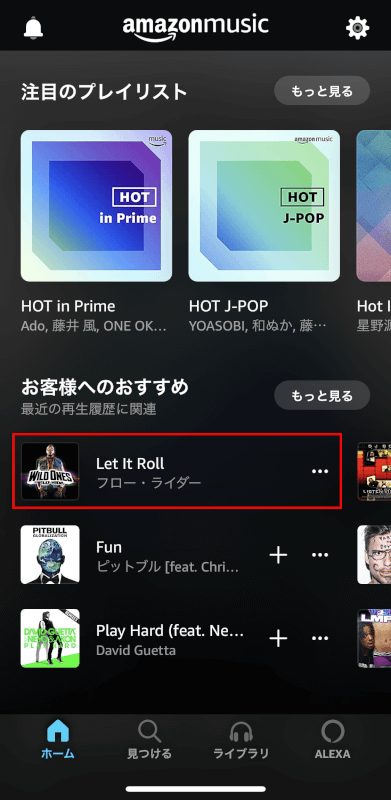
Amazon Musicを開き、【歌詞を表示したい楽曲】を押します。
歌詞の表示
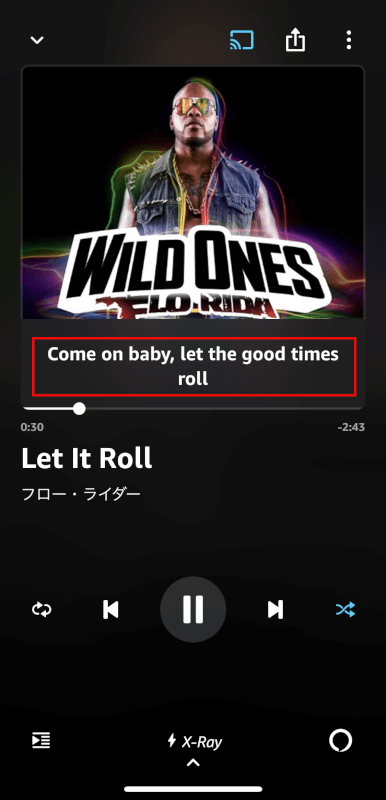
楽曲が再生され、ジャケット部分に歌詞が表示されました。大画面で歌詞を表示させたい場合は、【歌詞】を押します。
歌詞を大画面で表示する
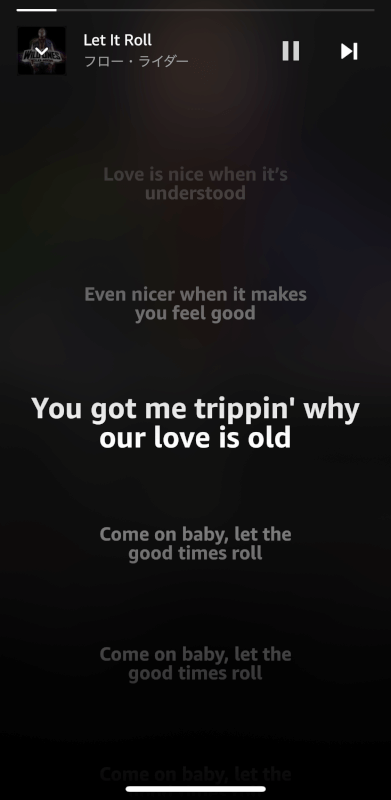
歌詞が大画面で表示されました。楽曲に合わせて自動で歌詞も進みます。手順は以上です。
Prime Musicで歌詞を表示させる
Prime Musicでは、楽曲の歌詞が表示できます。
歌詞の表示方法は、「Amazon Musicで歌詞を表示する方法」をご確認ください。
以下の記事では、Prime Musicに関する情報を網羅的に解説しています。
Amazon Music Unlimitedで歌詞を表示させる
Amazon Music Unlimitedでも、楽曲の歌詞が表示できます。
歌詞の表示方法は、「Amazon Musicで歌詞を表示する方法」をご確認ください。
以下の記事では、Amazon Music Unlimitedのサービス内容を紹介しています。
30日間無料聴き放題のAmazon Music Unlimitedを今すぐ試してみる
- プライム会員は月額880円、一般会員は月額980円
- 聴き放題曲数はなんと9,000万曲以上
- 広告なしでサクサク再生できる
- オフライン再生も可能
Amazon Musicで歌詞が表示される曲か確認する
楽曲を再生する前に歌詞がついているか確認するには、プレイリストかライブラリにアクセスします。
プレイリストで歌詞付きの楽曲か確認する方法を紹介します。
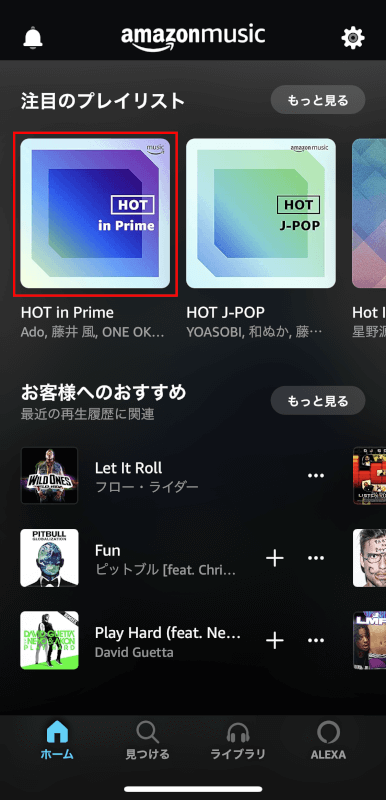
【プレイリスト】を押します。
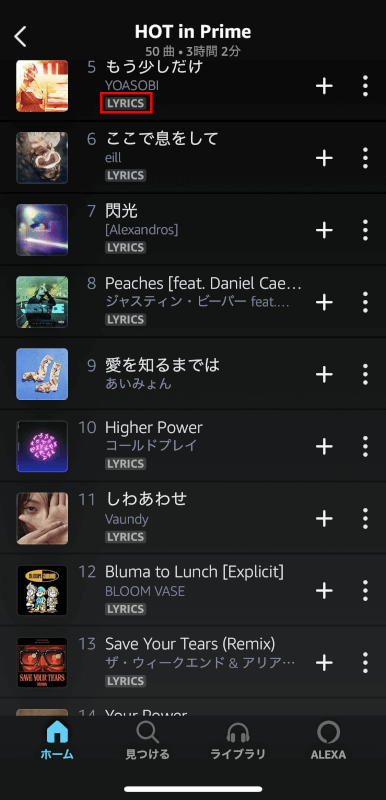
楽曲に「LYRICS」と表示されていれば、歌詞がついています。手順は以上です。
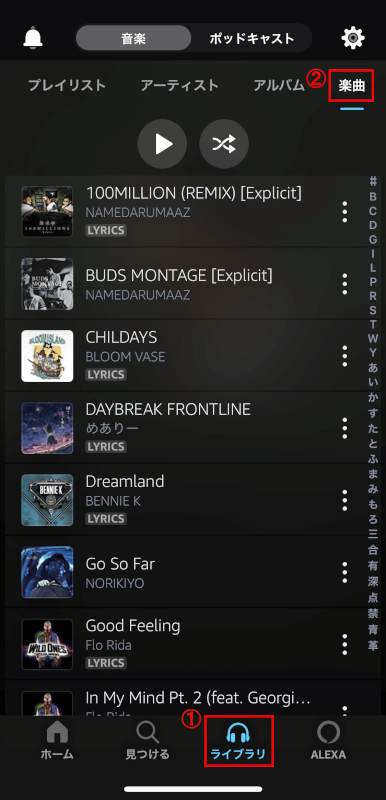
ライブラリの場合は、楽曲で確認します。
歌詞が表示されない場合
歌詞が表示されない3パターンを紹介します。
- 歌詞がない楽曲である
- インターネットに接続していない
- オフライン再生モードになっている
それぞれ見ていきましょう。
歌詞がない楽曲である
プレイリストかライブラリで「LYRICS」の表記がない楽曲は、歌詞がついていません。
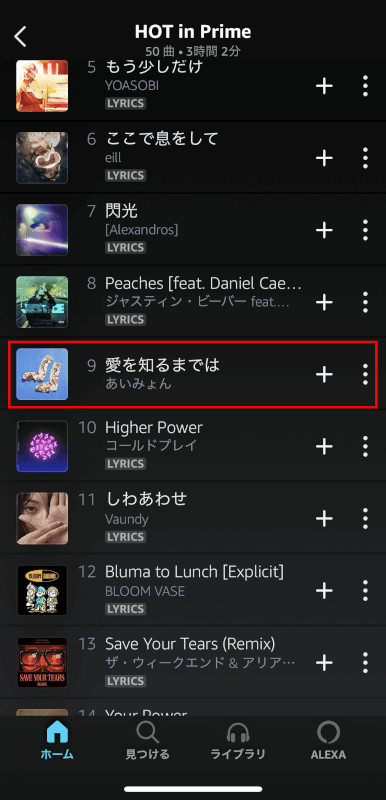
「LYRICS」の表記がない楽曲を選んでみます。
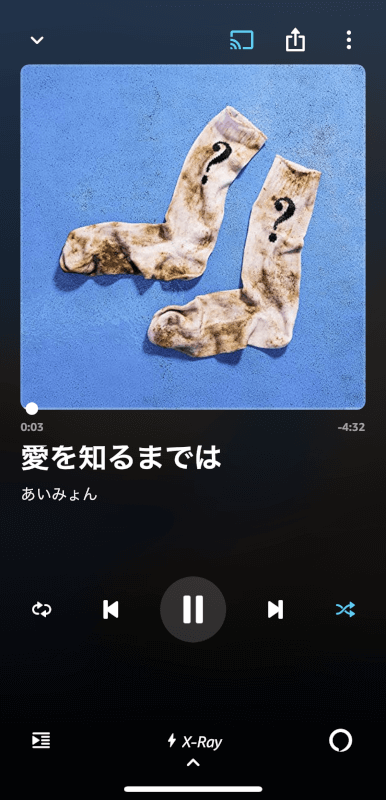
歌詞付きの楽曲と異なり、ページ中央部にスペースがございません。
歌詞がついてない楽曲は、表示させる方法がありませんのでご注意ください。
インターネットに接続していない
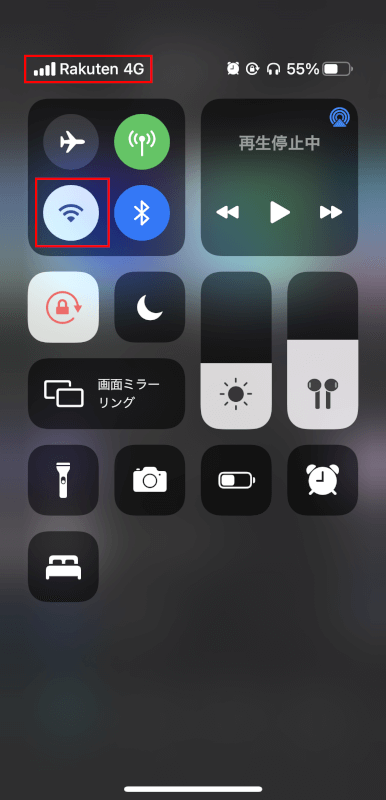
歌詞を表示させるには、インターネット接続が必要です。
「LYRICS」対象楽曲にも関わらず歌詞が表示されない場合は、インターネット接続状況が不安定な可能性がございます。
使用しているデバイスのインターネット接続状況をご確認ください。
オフライン再生モードになっている
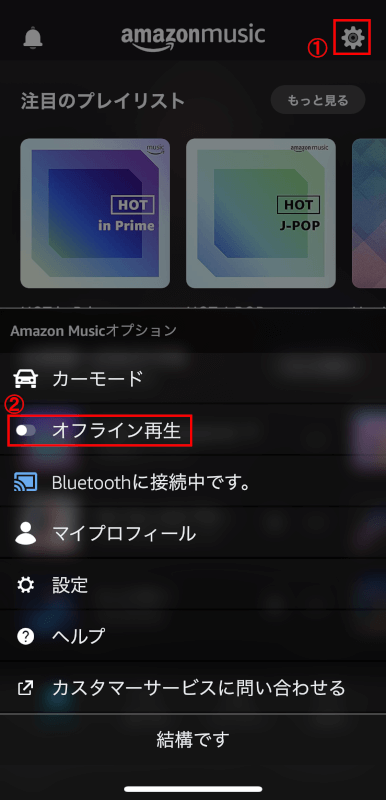
Amazon Musicでは、インターネット回線を必要としない「オフライン再生」モードがございます。
デバイスがインターネットに接続されていても、Amazon Musicがオフライン再生モードであると歌詞が表示されません。
オフライン再生を解除してお楽しみください。
その他、Amazon Musicの設定については以下の記事をご覧ください。
Amazon Musicの歌詞表示に対応しているデバイス
- iPhone(iOS端末)
- Android端末
- タブレット
- PC(Windows・Mac)
- Fire TV端末
- Amazon Echo Show
Fire TV StickでAmazon Musicを楽しむ方法は、以下の記事をご覧下さい。
表示されている歌詞を非表示・消す方法
表示されている歌詞を完全に非表示にする方法を紹介します。
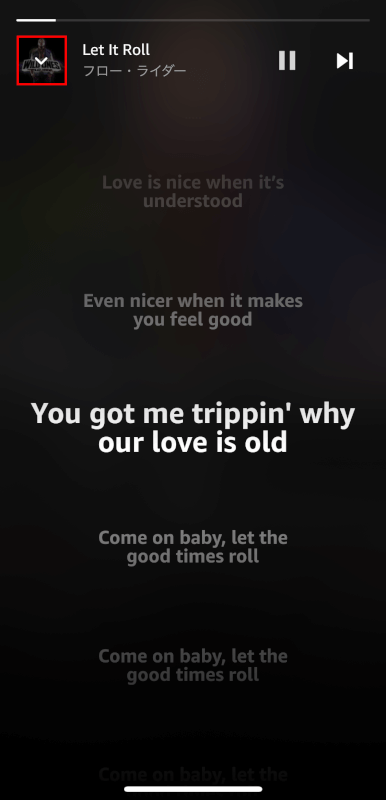
歌詞が大画面で表示されています。楽曲のジャケットページに戻る場合は、【左上】を押します。
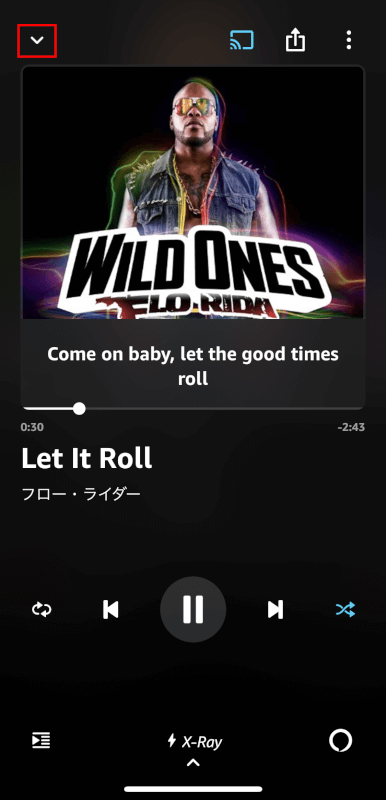
楽曲のジャケットページに戻りました。ジャケット部分に、まだ歌詞が表示されています。【左上】を押します。
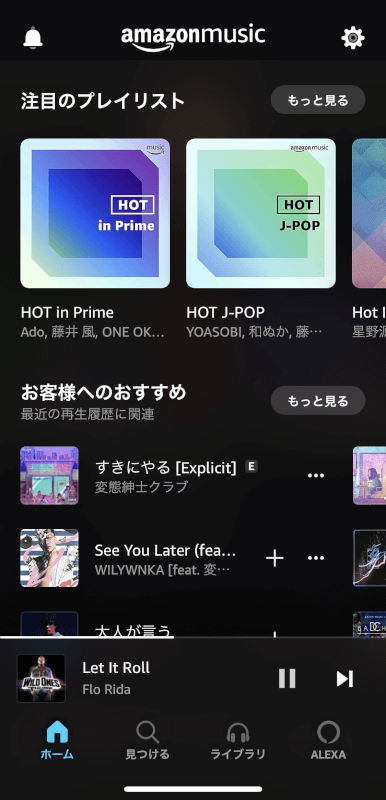
ホームページに戻り、歌詞が完全に非表示になりました。手順は以上です。